更新时间:2025-11-14 GMT+08:00
世界地图
本章节主要介绍世界地图组件各配置项的含义。
样式
- 尺寸位置
- 图表尺寸:设置图表的宽和高。单位为px。
- 图表位置:设置图表在画布中的位置。单位为px。
图1 尺寸位置-世界地图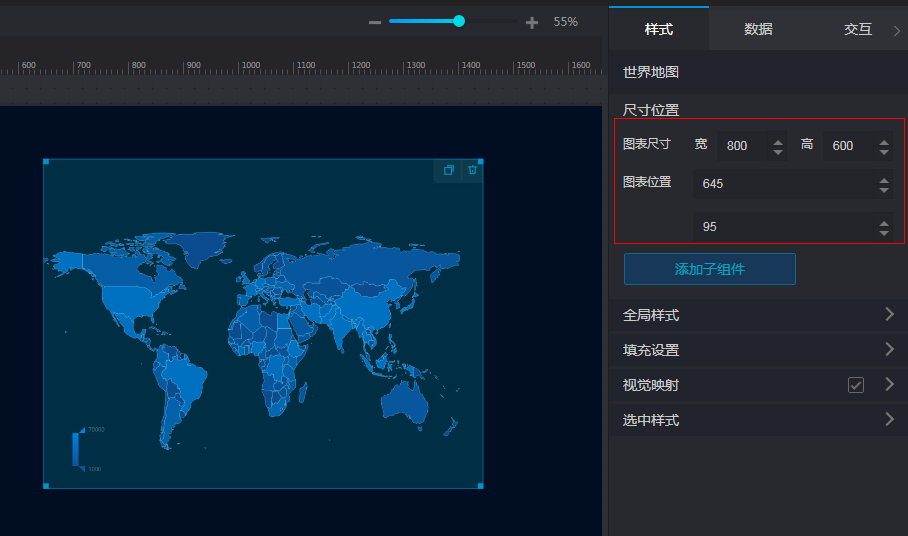
- 添加子组件
在世界地图中可添加的子组件有:
- 地图飞线:配置方法和基础平面地图中的地图飞线相似,请参考地图飞线。
- 地图散点:配置方法和基础平面地图中的地图散点相似,请参考地图散点。
- 进阶版散点层:配置方法和基础平面地图中的进阶版散点层相似,请参考进阶版散点层。
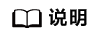
基础平面地图中的进阶版散点层支持交互功能,但是,在世界地图中,进阶版散点层不支持交互功能。
- 地图热力层:配置方法和基础平面地图中的地图热力层相似,请参考地图热力层。
地图子组件的相关操作如下:- 添加子组件
在“样式”配置栏,单击“添加子组件”按钮,然后在弹出菜单中选择一个子组件,即可将该子组件添加到地图组件中。子组件添加完成后,在“添加子组件”按钮下方会显示所添加的子组件名称,例如“地图飞线”。
图2 添加子组件
- 编辑子组件
单击子组件名称就可以编辑子组件。
- 删除子组件
单击子组件名称后面的
 按钮,可以删除该子组件。
按钮,可以删除该子组件。
- 全局样式
- 地图中心:设置地图中心在图层中的位置。
- 地图缩放:设置地图中心在图层中的缩放比例。
图3 全局样式-世界地图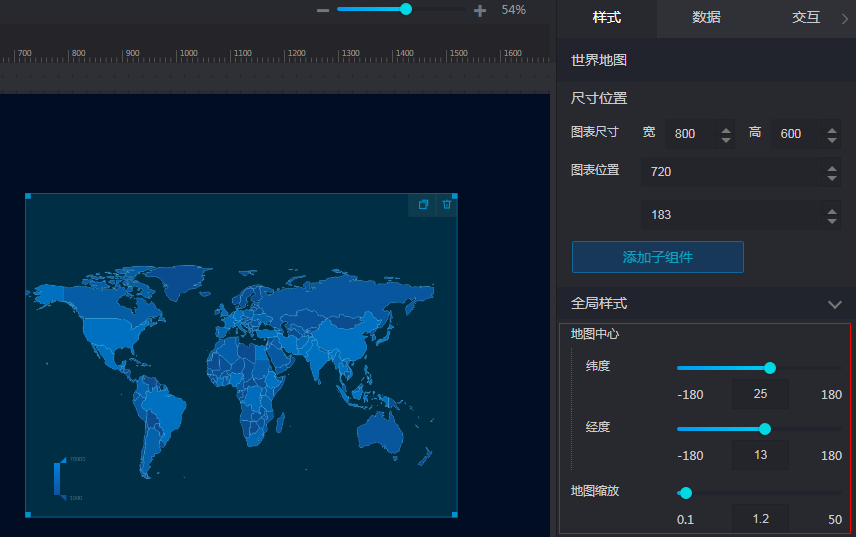
- 填充设置
- 填充颜色:设置填充的颜色和透明度。
- 边线选择:设置边线的颜色和宽度。
图4 填充设置-世界地图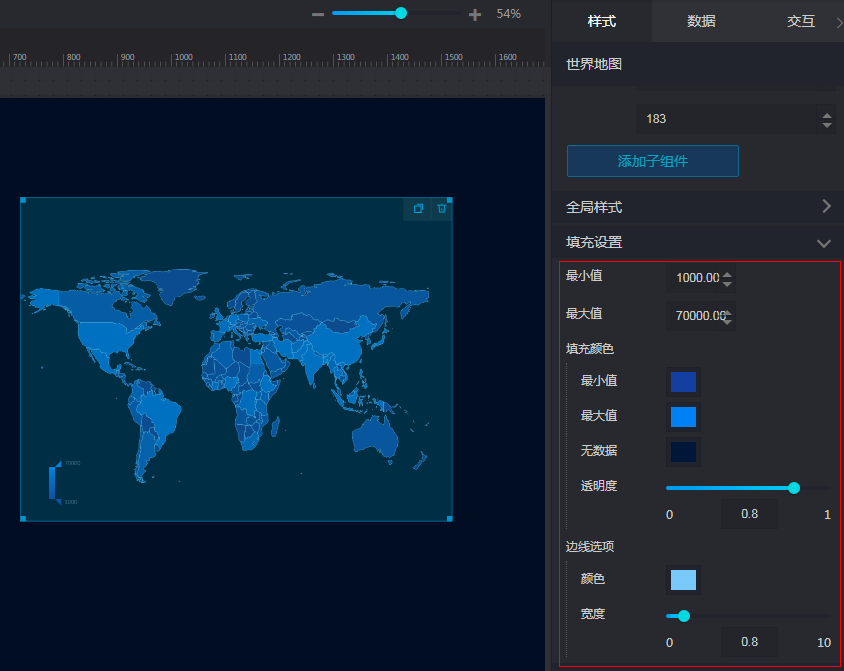
- 视觉映射
- 显示/隐藏视觉映射:单击“标签”右侧的勾选框,
 表示显示视觉映射,
表示显示视觉映射, 表示隐藏视觉映射。
表示隐藏视觉映射。 - 映射类型:单击下拉选项设置视觉映射的映射类型,可以设置为连续型或分段型。
- 方向:单击下拉选项设置视觉映射的映射方向,可以设置为水平或垂直。
- 宽度:设置视觉映射的宽度。
- 高度:设置视觉映射的高度。
- 左侧:设置视觉映射时距离图层左侧的距离。
- 底部:设置视觉映射时距离图层底部的距离。
- 文字:设置视觉映射时文本的字体颜色和字号大小。
图5 视觉映射-世界地图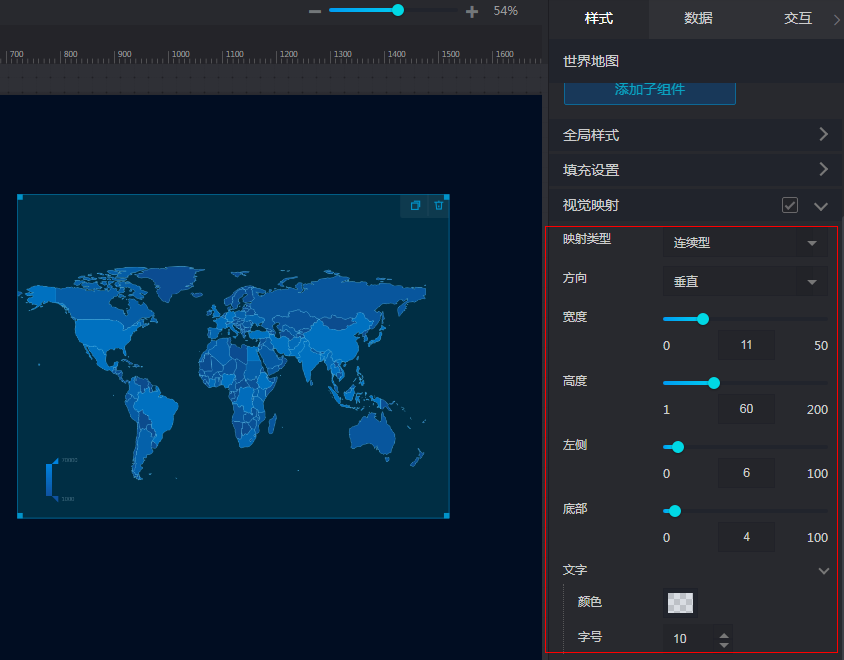
- 显示/隐藏视觉映射:单击“标签”右侧的勾选框,
- 选中样式
- 颜色:单击颜色编辑器设置颜色。
- 标签颜色:单击颜色编辑器设置标签颜色。
- 数据值:单击“数据值”右侧的勾选框,
 表示显示数据值,
表示显示数据值, 表示隐藏数据值。
表示隐藏数据值。 - 数据名:单击“数据名”右侧的勾选框,
 表示显示数据名,
表示显示数据名, 表示隐藏数据名。
表示隐藏数据名。 - 文本样式:设置文本的颜色、字号和字体粗细样式。
图6 选中样式-世界地图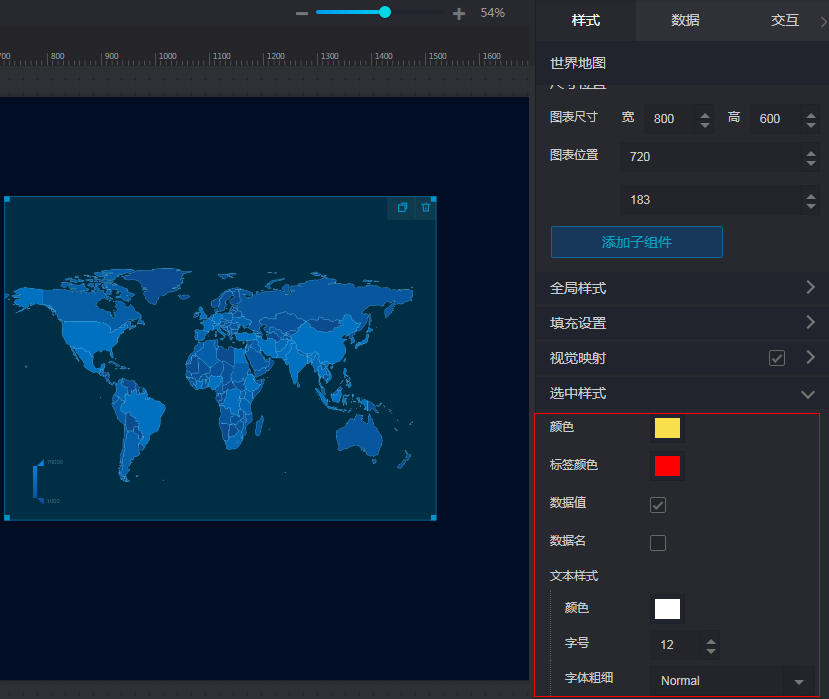
数据
世界地图的数据配置和基础平面地图数据配置相似,请参照数据。
交互
关于组件是否支持交互功能及交互的使用方法,请参考设置组件事件交互。
父主题: 地图






